美图秀秀做出双重曝光效果方法
摘要:最近很流行的一直那个美图效果叫双重曝光,这一点,美图秀秀也能做到啦!现在,就和小编来学习美图秀秀双重曝光方法吧!美图秀秀双重曝光效果对比图:...
最近很流行的一直那个美图效果叫双重曝光,这一点,美图秀秀也能做到啦!现在,就和小编来学习美图秀秀双重曝光方法吧!
美图秀秀双重曝光效果对比图:
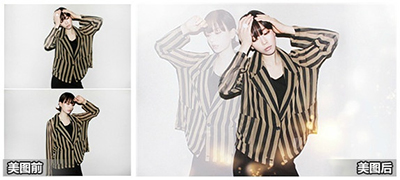
美图秀秀做出双重曝光效果方法
首先本地保存两张类似场景的图片:
美图秀秀双重曝光教程:
打开图1,点击鼠标右键插入图2,设置图2大小为100%,透明度为30%,左右翻转,与图1中人物交错放置(选择正片叠底)100%锐化选择局部磨皮(力度为100%)掩盖掉两图重叠处100%去雾80%拣光15%阿宝色,完成!
【美图秀秀做出双重曝光效果方法】相关文章:
上一篇:
美图秀秀把照片变素描教程
下一篇:
美图秀秀把照片变素描方法
